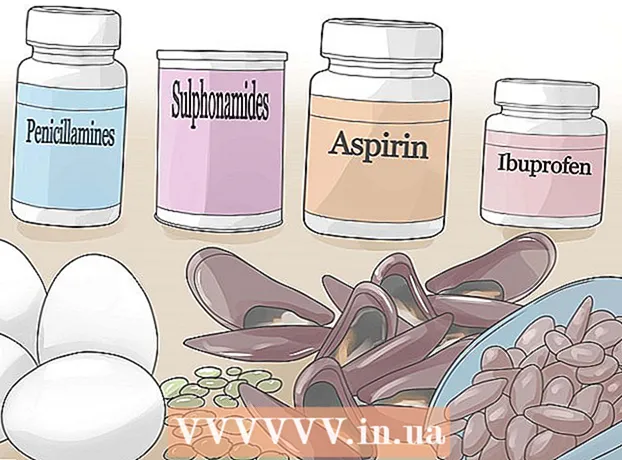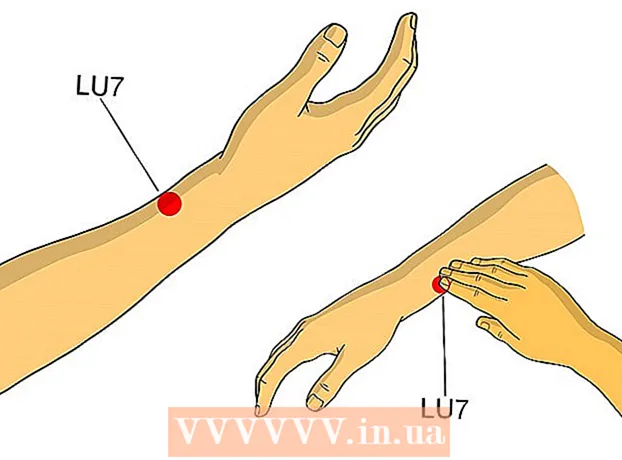May -Akda:
Morris Wright
Petsa Ng Paglikha:
1 Abril 2021
I -Update Ang Petsa:
1 Hulyo 2024

Nilalaman
- Upang humakbang
- Paraan 1 ng 2: Mag-log in gamit ang iyong Google account
- Paraan 2 ng 2: I-reset ang telepono
- Mga Tip
Nakalimutan mo ba ang iyong PIN code o lock pattern ng iyong HTC smartphone? Bumuo ang Android ng isang paraan upang i-bypass ang lock, kung naalala mo ang impormasyon ng iyong Google account. Kung hindi iyon gumana, maaari mong i-reset ang aparato sa mga setting ng pabrika bilang huling paraan. Alinmang paraan, sa alinmang kaso, kailangan mo lamang ng ilang minuto upang mabawi ang pag-access sa iyong telepono.
Upang humakbang
Paraan 1 ng 2: Mag-log in gamit ang iyong Google account
 Subukan ang PIN o pattern ng limang beses. Upang i-bypass ang lock, dapat mo munang subukang mag-unlock ng limang beses. Magla-lock muli ang telepono, at pagkatapos ay lilitaw ang opsyong mag-login sa ibang paraan.
Subukan ang PIN o pattern ng limang beses. Upang i-bypass ang lock, dapat mo munang subukang mag-unlock ng limang beses. Magla-lock muli ang telepono, at pagkatapos ay lilitaw ang opsyong mag-login sa ibang paraan.  I-tap ang "Nakalimutan ang password" o "Nakalimutang pattern". Ang pag-tap sa pindutang ito ay magbubukas sa screen ng pag-login ng iyong Google account. Ngayon ay maaari mong subukang mag-log in gamit ang username at password na nauugnay sa iyong telepono.
I-tap ang "Nakalimutan ang password" o "Nakalimutang pattern". Ang pag-tap sa pindutang ito ay magbubukas sa screen ng pag-login ng iyong Google account. Ngayon ay maaari mong subukang mag-log in gamit ang username at password na nauugnay sa iyong telepono. - Ang pamamaraang ito ay hindi gumagana sa ilang mga tagabigay. Matapos ang isang tiyak na bilang ng mga maling entry, ang SIM card ay mai-block. Pagkatapos nito, walang posibilidad na mag-log in sa iyong Google account.
 Ipasok ang mga detalye ng iyong Google account. Ipasok ang iyong Google username at password. Ito dapat ang account na ginamit mo noong una mong na-set up ang telepono. Kung hindi mo matandaan ang iyong password sa Google, maaari kang lumikha ng isang bagong password sa pamamagitan ng pagsubok na mag-log in sa isang website ng Google sa iyong computer.
Ipasok ang mga detalye ng iyong Google account. Ipasok ang iyong Google username at password. Ito dapat ang account na ginamit mo noong una mong na-set up ang telepono. Kung hindi mo matandaan ang iyong password sa Google, maaari kang lumikha ng isang bagong password sa pamamagitan ng pagsubok na mag-log in sa isang website ng Google sa iyong computer. - Tiyaking nakakonekta ka sa isang cellular network o WiFi. Upang mag-log in sa pamamaraang ito, ang telepono ay dapat na konektado sa internet. Kapag pinapagana ang flight mode, pindutin nang matagal ang power button hanggang sa lumitaw ang menu. I-tap ang logo ng eroplano upang i-off ang mode ng paglipad.
 Magtakda ng isang bagong password. Kung naka-log in ka, maaari kang magtakda ng isang bagong paraan ng pag-lock upang maaari mong magamit at ma-lock ang iyong aparato nang ligtas. Ginagawa mo ito sa pamamagitan ng unang pag-tap sa Mga setting ng app, pagkatapos ay maaari mong piliin kung nais mong i-lock gamit ang isang PIN, pattern o password.
Magtakda ng isang bagong password. Kung naka-log in ka, maaari kang magtakda ng isang bagong paraan ng pag-lock upang maaari mong magamit at ma-lock ang iyong aparato nang ligtas. Ginagawa mo ito sa pamamagitan ng unang pag-tap sa Mga setting ng app, pagkatapos ay maaari mong piliin kung nais mong i-lock gamit ang isang PIN, pattern o password.
Paraan 2 ng 2: I-reset ang telepono
 Patayin ang telepono. Upang ma-access ang menu ng pagbawi, dapat kang magsimula sa pamamagitan ng pag-off ng iyong telepono. Pindutin nang matagal ang power button hanggang lumitaw ang menu na "Mga pagpipilian sa kuryente". I-tap ang "Power Off" upang i-off ang telepono. Ang pag-reset sa iyong telepono ay magbubura ng lahat ng data sa telepono kaya't gawin lamang ito bilang huling paraan.
Patayin ang telepono. Upang ma-access ang menu ng pagbawi, dapat kang magsimula sa pamamagitan ng pag-off ng iyong telepono. Pindutin nang matagal ang power button hanggang lumitaw ang menu na "Mga pagpipilian sa kuryente". I-tap ang "Power Off" upang i-off ang telepono. Ang pag-reset sa iyong telepono ay magbubura ng lahat ng data sa telepono kaya't gawin lamang ito bilang huling paraan. - Kung ang telepono ay nagyelo, maaari mong patayin ang telepono sa pamamagitan ng pag-alis ng baterya.
 Buksan ang menu sa pagbawi. Pindutin nang matagal ang volume down button at pindutin ang power button nang sabay. Pindutin nang matagal ang parehong mga pindutan ng halos 30 segundo. Sa sandaling lumitaw ang logo ng Android, maaari mong palabasin ang mga pindutan.
Buksan ang menu sa pagbawi. Pindutin nang matagal ang volume down button at pindutin ang power button nang sabay. Pindutin nang matagal ang parehong mga pindutan ng halos 30 segundo. Sa sandaling lumitaw ang logo ng Android, maaari mong palabasin ang mga pindutan.  Gumawa ng factory reset. Gamitin ang volume down button upang lumipat sa menu. Piliin ang "Factory Reset" at pindutin ang Power button upang magpatuloy. Ang proseso ng pag-reset ay tatagal ng ilang minuto.
Gumawa ng factory reset. Gamitin ang volume down button upang lumipat sa menu. Piliin ang "Factory Reset" at pindutin ang Power button upang magpatuloy. Ang proseso ng pag-reset ay tatagal ng ilang minuto. - Ang pagpili sa "Factory reset" ay magbubura ng lahat ng data na nakaimbak sa telepono.
 Mag-log in at i-set up ang iyong telepono. Matapos ang pag-reset ng pabrika, hihilingin sa iyo na i-set up ang iyong telepono, tulad ng noong binuksan mo ang telepono sa unang pagkakataon. Kung nag-log in ka sa Google account na na-link na sa iyong telepono, at kung mayroon kang mga awtomatikong pag-backup, ang iyong mga setting ay maibabalik.
Mag-log in at i-set up ang iyong telepono. Matapos ang pag-reset ng pabrika, hihilingin sa iyo na i-set up ang iyong telepono, tulad ng noong binuksan mo ang telepono sa unang pagkakataon. Kung nag-log in ka sa Google account na na-link na sa iyong telepono, at kung mayroon kang mga awtomatikong pag-backup, ang iyong mga setting ay maibabalik. - Maaari mong i-download ang mga app na binili mo mula sa Play Store, hangga't gumagamit ka ng parehong account na ginamit mo upang bumili ng mga app.
- Ang lahat ng mga contact na nakaimbak sa Google Contact ay awtomatikong na-synchronize sa iyong account.
Mga Tip
- Inirerekumenda lamang ito kung ang iyong telepono ay naka-lock at sigurado ka na hindi mo magagawang makuha ang password dahil magsisimula ka mula sa simula.